-Метки
-Рубрики
- skateboarding (55)
- видеоархив (35)
- bmx (21)
- Download (14)
- форум (10)
- snowboarding (10)
- mountainboard (6)
- Магазин (5)
- Админ панель (4)
- new school (3)
-Подписка по e-mail
-Поиск по дневнику
-Постоянные читатели
-TRat- Oliver_Town mik0t0 xDebosHx Бритва_Оккама_Не ЗеЛёНеНьКоЕ_чУдО Карлсон_кот_живет_ве4но КолбаСКА_вперёд Bas_Kerimov Boff4r Brutal_Suicide CrazZzy_Oli4ka Crazzy_Lizzy Dead_Romantick Devils_blue Happy_skater_boy KENGA100000000 La_vida_en_los_tintes Lady_Vishenka Mr_Dziga Powertraveller Russell-TST12 Simbol_Of_Spirit SkateBlink Tanya_Sun Termigon Tyler_D Viktosha XyJlu_ranka ZyB_BmX _DisOrdER_ _Тобин_ blAcK_Blo0d cTpaHHbIu f1ip flypiter fuckin_sk8er ganja-hc motherfuckingPRINCESS snowSka Вика_Агеева ГРЕШ-ник Каюки-тян Лялятька ПиСюНиШкА ПозитиввВ Просто_Ми СНЕЖОК1 можно_без_слов экстремум
-Статистика
Урок видеомонтажа. |
Чтож в данной статье мы рассмотрим как это сделать в программе Adobe Premiere Pro 1.5 и старше. Кстати по мнению большинства, и по моему личному мению - это лучшая программа для данного рода деятельности. Это тоже самое что фотожоп для для рисунков.
Программа с огромным набором функций и возможностей, на первый взгляд сложна, агресивна и в ней абсолютно ничего непонятно...Хотя по большему счету весь основной монтаж и стандартные эффекты работают и делаются сравнительно небольшим рядом операций..Но при первом запуске программа крайне не дружелюбна, это вам не Pinacle мать его, поэтому в эта статья написана так, чтобы даже новичек(правда должен хоть что-то в Moviemaker уметь) смог сделать эффект про который говориться в вопросе.
Статья в коментах. http://www.liveinternet.ru/community/1592050/post38149564/
| Рубрики: | форум |
Процитировано 2 раз
| Комментировать | « Пред. запись — К дневнику — След. запись » | Страницы: [1] [Новые] |
1.Первый запуск
При первом запуске, перед нами, сразу после загрузки программы выскакивает вот это окно, нажимаем New project.
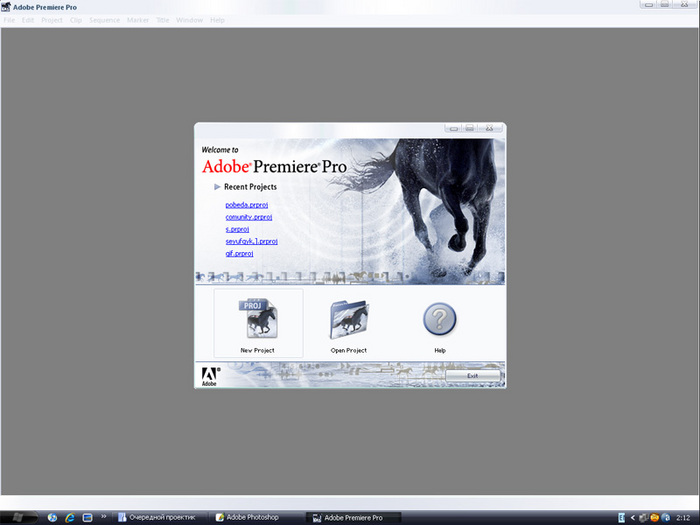
2. Как только мы кликнули на кнопочку New project перед нами появиться следующее окно. Это настройки для всего проекта в целом...Тоесть разрешение, частота кадров , кодеки и прочие настройки...На эту тему можно говорить очень долго и муторно, особенно на тему коддеков..Так что извиняйте, про них рассказываь не буду, пусть каждый учится на своем опыте.
А вот теперь геморой номер два. Напрягитесь и вспомнитев каком стандарте снимает ваша камера..DV pal или NTSC...От себя добавлю, что NTSC японский стандарт не особо распространненый в Европе и в России в том числе. Поэтому скорее всего у вас DV pal, тоесть разрешение видео в максимальном качестве 720х576...Если так оно и есть и на вашей камере вы увидали значок DV, то дважды кликаем на папочку с надписью DV pal и выбираем тот пункт, что 2 сверху(на рисунке слегка заметно, что он у меня выделен) - standart 48 kHz.
Вторую вкладку даже и не трогаем, новичку там помрут с количества настроек, да и метод научного тыка там не прокатит, ибо потом будете долго удивляться че за Г вышло в видео...Будем работать по стандарту. Есть одно маленькое НО, но о нем я скажу позднее...
Итак вводим название проекта и жмем ОК.

3. Перед вами рабочая зона...В двух словах левый верхний угол - окно Project - хранилище всех исходных материалов и сборник эффектов во вкладке Effects. Правая верхняя часть - Monitor, состоит аж из двух икранов, тот что первый(слева) используется для просмотра и выполнения простейших операций с исходным материалом, усовно назовем это подготовкой. Так же он переключается в очень важный режим Effect control, надеюсь объяснять не нужно для чего эта штука преназначена. Чтобы переключится в этот режим, щелкните по вкладке Effect control. Ну а справа экранчик относится именно к нижней полосе Timeline, и с помощью этих двух мест(Timeline и Monitor) выполняется весь основной монтаж. Есть еще приборная панель, - слевая узенькая внизу, но в данном уроке она не пригодиться, так что забудем пронее, ага?
Итак, сейчас нам нужно закинуть в программу то, из чего собственно мы и собираемся сделать данный эффект.
Важно: Желательно чтобы у вас заранее было заготовлено два этих эпизода, которые мы сведем в один кадовый ряд. Они должны быть в отдельных файлах, и желательно быть равны по прдолжительности. Предварительно нарезать можно в том же стандартном Movie maker.
Важно: В моем случае у меня два совершенно разных кадра, задний фон(бэкграунт) у них разумеется разный, но сути это не меняет. Операции приведенные мной идентичны операциям нужным вам.
Чтож портируем исходный материал в программу. Нажимаем ctrl+i или File->Import, и выбираем два ЗАРАНЕЕ заготовленых ролика. И нажимаем ок. Вуаля мжно начинать работать.

4. Если все сделали правильно, то в окошке Project появяться выбранные вами файлы. Если что не так..То правда сначала купите себе книжку Windows Для чайников)

5. Вот теперь мы и начинаем основные действия...Переведите левую часть окна "Monitor" в режим Effects control. Теперь берем два наших фрагмента и мышкой перетаскиваем их в окно "Timeline", так чтобы они шли параллельно руг другу, тоесть образовывали столб. Соответственно один ролик кладеться на дорожку 1 а другой на дорожку 2.
Примечание: Ролик на второй дорожке, полностью закроет от обзора ролик на первой дорожке, ничего страшного, так и нужно.

6. Кстати говоря не забудьте "подогнать" размер видеофрагментов к размерам черной зоны правой части окна Монитор. Делается это просто, просто кликаем на картинку в правом Экранчике, или выбираем один из видео роликов в окне Timeline и в левой части окна "Monitor" переключенного в режим Effects controlкартинку снизу не смотри" там в режим не переведено) щелкните по пункту Motion.
Видео фрагмент выделиться рамкой с "квадратиками" - якорными точками. Зажимаем их курсором мыши(квадратики)) и водим из стороны в сторону до тех пор, пока размер "Экранчика" и видеофрагмента несовпадут.

7. А теперь снова обращаем свое внимание на окошко Project. У него сверху есть вкладка Effects.

Мы видим 5 папок, выбираем папку Video effects->Keying и там four-point garbage mask - или на русском - мусорная маска.

Перетаскиваем этот фильтр в видео на дорожке номер два, и отпускаем клавишу. Почему именно на видеофрагмент номер 2? Все просто, он лежит выше 1-го фрагмента, значит он закрывает его обзор...мусорной маской мы отсекаем лишнее...И через отсеченную часть мы увидим фрагмент номер два....
Если вы все сделали правильно, то в окне "effects control" появиться еще один пунт. Если появился то кликаем на него и замечаем, что в правой части видеофрагмент обвелся рамочкой.

8. Кружки по бокам можно двиагть....Поперемещайте их и вы заметите, что из-за него появляеться видеофрагмент 1. Я думаю многие поняли к чему я веду...

Да теперь просто сдвигаем две точки , в сторону, из-за 2 плавно показываеться 1 фрагмент. Вот в принципе и вся работа. Если бы я использовал два разных кадра с одинаковыми задними фонами и двумя людьми по разным краям, то я бы получил бы их на одном целостном изображении. Но у меня таких кадров нет,так что включайте фантазию.

9. ну и напоследок - вывод готового мтериала. Нажимаем ctrl+M или File->Export->Movie. Откроется следующее окно, ничего не трогаем, кроме как заходим в 3 сверху раздел и ставим галочку напротив Deinterlace video footage. Далее вводим название файла и кликаем ОК. пошло сохранение

Теперь когда видео сохранено, осталось одно маленькое НО, о котором я говорил вначале статьи....Видео на выходе крайне много весит , дерьмово воспроизводится....Все из-за того что в при создании прокта мы выбрали стандартные настройки, или проще говоря на выходе мы получили кадры без сжатия и кодеков. Исправляется это очень легко - любым конвертером, но лично я советую вам воспользоваться Movie Maker`om который весьма при хорошем качестве весьма добротно сжимает в размерах.
P.S. Писал статью полтора часа, от симпы не откажусь))
При первом запуске, перед нами, сразу после загрузки программы выскакивает вот это окно, нажимаем New project.
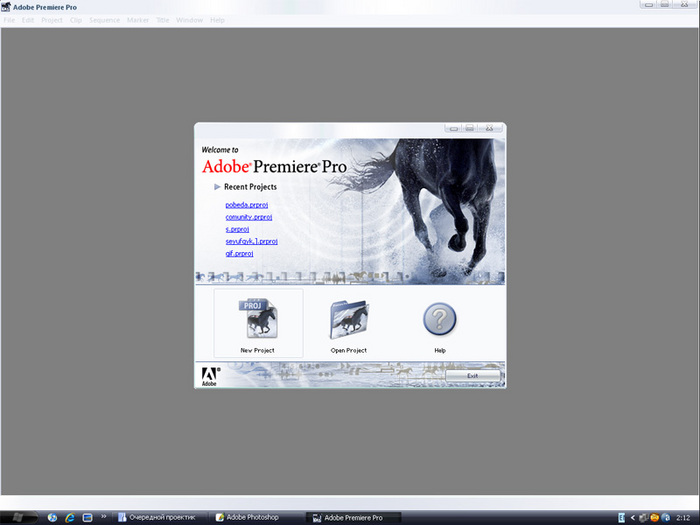
2. Как только мы кликнули на кнопочку New project перед нами появиться следующее окно. Это настройки для всего проекта в целом...Тоесть разрешение, частота кадров , кодеки и прочие настройки...На эту тему можно говорить очень долго и муторно, особенно на тему коддеков..Так что извиняйте, про них рассказываь не буду, пусть каждый учится на своем опыте.
А вот теперь геморой номер два. Напрягитесь и вспомнитев каком стандарте снимает ваша камера..DV pal или NTSC...От себя добавлю, что NTSC японский стандарт не особо распространненый в Европе и в России в том числе. Поэтому скорее всего у вас DV pal, тоесть разрешение видео в максимальном качестве 720х576...Если так оно и есть и на вашей камере вы увидали значок DV, то дважды кликаем на папочку с надписью DV pal и выбираем тот пункт, что 2 сверху(на рисунке слегка заметно, что он у меня выделен) - standart 48 kHz.
Вторую вкладку даже и не трогаем, новичку там помрут с количества настроек, да и метод научного тыка там не прокатит, ибо потом будете долго удивляться че за Г вышло в видео...Будем работать по стандарту. Есть одно маленькое НО, но о нем я скажу позднее...
Итак вводим название проекта и жмем ОК.

3. Перед вами рабочая зона...В двух словах левый верхний угол - окно Project - хранилище всех исходных материалов и сборник эффектов во вкладке Effects. Правая верхняя часть - Monitor, состоит аж из двух икранов, тот что первый(слева) используется для просмотра и выполнения простейших операций с исходным материалом, усовно назовем это подготовкой. Так же он переключается в очень важный режим Effect control, надеюсь объяснять не нужно для чего эта штука преназначена. Чтобы переключится в этот режим, щелкните по вкладке Effect control. Ну а справа экранчик относится именно к нижней полосе Timeline, и с помощью этих двух мест(Timeline и Monitor) выполняется весь основной монтаж. Есть еще приборная панель, - слевая узенькая внизу, но в данном уроке она не пригодиться, так что забудем пронее, ага?
Итак, сейчас нам нужно закинуть в программу то, из чего собственно мы и собираемся сделать данный эффект.
Важно: Желательно чтобы у вас заранее было заготовлено два этих эпизода, которые мы сведем в один кадовый ряд. Они должны быть в отдельных файлах, и желательно быть равны по прдолжительности. Предварительно нарезать можно в том же стандартном Movie maker.
Важно: В моем случае у меня два совершенно разных кадра, задний фон(бэкграунт) у них разумеется разный, но сути это не меняет. Операции приведенные мной идентичны операциям нужным вам.
Чтож портируем исходный материал в программу. Нажимаем ctrl+i или File->Import, и выбираем два ЗАРАНЕЕ заготовленых ролика. И нажимаем ок. Вуаля мжно начинать работать.

4. Если все сделали правильно, то в окошке Project появяться выбранные вами файлы. Если что не так..То правда сначала купите себе книжку Windows Для чайников)

5. Вот теперь мы и начинаем основные действия...Переведите левую часть окна "Monitor" в режим Effects control. Теперь берем два наших фрагмента и мышкой перетаскиваем их в окно "Timeline", так чтобы они шли параллельно руг другу, тоесть образовывали столб. Соответственно один ролик кладеться на дорожку 1 а другой на дорожку 2.
Примечание: Ролик на второй дорожке, полностью закроет от обзора ролик на первой дорожке, ничего страшного, так и нужно.

6. Кстати говоря не забудьте "подогнать" размер видеофрагментов к размерам черной зоны правой части окна Монитор. Делается это просто, просто кликаем на картинку в правом Экранчике, или выбираем один из видео роликов в окне Timeline и в левой части окна "Monitor" переключенного в режим Effects controlкартинку снизу не смотри" там в режим не переведено) щелкните по пункту Motion.
Видео фрагмент выделиться рамкой с "квадратиками" - якорными точками. Зажимаем их курсором мыши(квадратики)) и водим из стороны в сторону до тех пор, пока размер "Экранчика" и видеофрагмента несовпадут.

7. А теперь снова обращаем свое внимание на окошко Project. У него сверху есть вкладка Effects.

Мы видим 5 папок, выбираем папку Video effects->Keying и там four-point garbage mask - или на русском - мусорная маска.

Перетаскиваем этот фильтр в видео на дорожке номер два, и отпускаем клавишу. Почему именно на видеофрагмент номер 2? Все просто, он лежит выше 1-го фрагмента, значит он закрывает его обзор...мусорной маской мы отсекаем лишнее...И через отсеченную часть мы увидим фрагмент номер два....
Если вы все сделали правильно, то в окне "effects control" появиться еще один пунт. Если появился то кликаем на него и замечаем, что в правой части видеофрагмент обвелся рамочкой.

8. Кружки по бокам можно двиагть....Поперемещайте их и вы заметите, что из-за него появляеться видеофрагмент 1. Я думаю многие поняли к чему я веду...

Да теперь просто сдвигаем две точки , в сторону, из-за 2 плавно показываеться 1 фрагмент. Вот в принципе и вся работа. Если бы я использовал два разных кадра с одинаковыми задними фонами и двумя людьми по разным краям, то я бы получил бы их на одном целостном изображении. Но у меня таких кадров нет,так что включайте фантазию.

9. ну и напоследок - вывод готового мтериала. Нажимаем ctrl+M или File->Export->Movie. Откроется следующее окно, ничего не трогаем, кроме как заходим в 3 сверху раздел и ставим галочку напротив Deinterlace video footage. Далее вводим название файла и кликаем ОК. пошло сохранение

Теперь когда видео сохранено, осталось одно маленькое НО, о котором я говорил вначале статьи....Видео на выходе крайне много весит , дерьмово воспроизводится....Все из-за того что в при создании прокта мы выбрали стандартные настройки, или проще говоря на выходе мы получили кадры без сжатия и кодеков. Исправляется это очень легко - любым конвертером, но лично я советую вам воспользоваться Movie Maker`om который весьма при хорошем качестве весьма добротно сжимает в размерах.
P.S. Писал статью полтора часа, от симпы не откажусь))
ах вот ты чем занимался!Бууууу на тебя!Бу!
но статья классная
P.S.-Вымогатель!))

но статья классная
P.S.-Вымогатель!))
А можно снимать на традиционом зеленом фоне (можно в принципе на любом однотонном), потом наложить это на что либо и убрать зеленый. (хз как в премьере делаетсо в уледе получалось)
Огромное спасибо...у меня еще 2 недели после регистрации не прошли..как проидут обязательно в тябя симпу кину! Спасиб!






